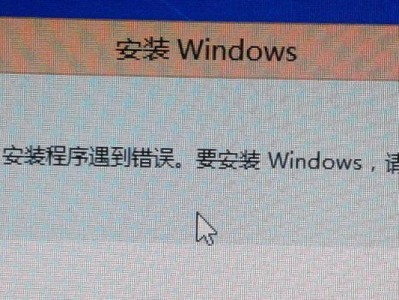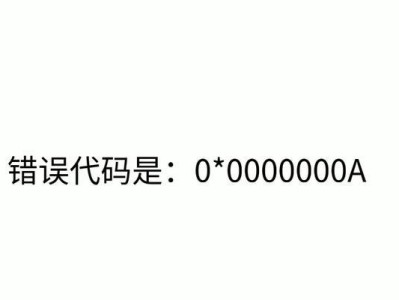电脑突然开不了机,是不是感觉心里慌慌的?别急,让我来带你一步步解决这个头疼的问题!
一、电源问题,先从源头查起

首先,你得确认一下电源是否正常。如果是台式机,检查一下电源线是否松动,插座是否通电;如果是笔记本,先插上充电器,看看充电指示灯是否亮起。如果长时间未使用,电池可能完全耗尽,建议充电30分钟后再尝试开机。
二、主板静电,小心静电“电”你一下

电脑长时间不通电,主板可能积累静电导致无法启动。这时候,你需要拔掉所有外接设备(包括电源线、USB设备),长按电源键15-20秒释放残余电量,重新连接电源后尝试开机。
三、内存条接触,检查一下“亲密接触”
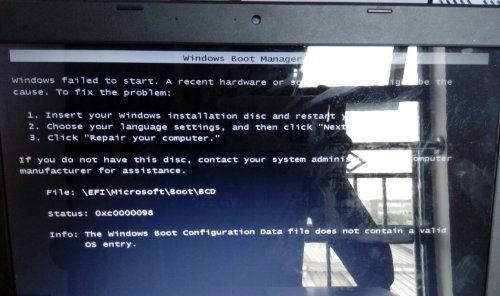
台式机用户可以尝试重新插拔内存条。断开电源,打开机箱侧盖,找到内存条插槽(通常为长条形金属片),用橡皮擦轻轻擦拭金色触点,重新插入并确保卡扣扣紧。
四、电池状态,笔记本的“生命之源”
部分老款笔记本长时间放置可能导致电池锁死。拔掉电源适配器,取下笔记本电池(可拆卸型号),长按电源键10秒,重新装回电池并连接电源。
五、外接显示器,测试一下“屏幕”问题
如果听到风扇运转但屏幕无显示,可能是显示屏排线接触不良。笔记本可以外接显示器测试,台式机可以尝试更换视频线或显示器。
六、系统问题,重装系统“洗心革面”
如果以上方法都尝试过了,还是无法开机,那可能是系统问题。你可以尝试进入安全模式,然后进行系统还原或重装系统。
七、病毒感染,杀毒软件来帮忙
如果电脑之前有下载不明软件或文件,导致病毒感染,电脑可能会卡在开机画面或直接显示错误信息。这时候,你需要使用杀毒软件进行全盘杀毒。
八、硬件故障,专业维修来帮忙
如果以上方法都无法解决问题,那很可能是硬件故障。这时候,建议你联系专业维修人员,让他们帮你检测一下。
九、刷机,最后的“救命稻草”
如果你的电脑是手机或平板电脑,且以上方法都无法解决问题,你可以尝试刷机。刷机前,请确保备份好重要数据,以免丢失。
十、预防为主,定期维护
为了避免电脑再次出现开不了机的问题,你需要定期对电脑进行维护。以下是一些建议:
1. 定期清理电脑内部灰尘,保持通风良好。
2. 定期检查电脑硬件,确保连接正常。
3. 定期更新操作系统和驱动程序。
4. 定期备份重要数据。
希望这篇文章能帮助你解决电脑开不了机的问题。如果你还有其他疑问,欢迎在评论区留言,我会尽力为你解答!